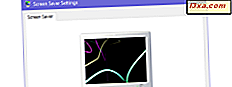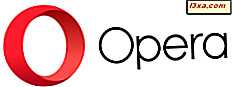
Bạn đang sử dụng trình duyệt web Opera và bạn muốn thay đổi công cụ tìm kiếm mặc định từ Google sang Bing, DuckDuckGo hoặc một cái gì đó khác? Dưới đây là ba phương pháp để thay đổi nó để mỗi lần bạn tìm kiếm thứ gì đó trong thanh địa chỉ của Opera, công cụ tìm kiếm mà bạn muốn sẽ trả lại kết quả tìm kiếm của bạn:
LƯU Ý: Hướng dẫn này được tạo bằng cách sử dụng Opera phiên bản 49. Nếu Opera cập nhật đáng kể và hướng dẫn này không còn hoạt động cho bạn, đừng ngần ngại để lại nhận xét và chúng tôi sẽ cập nhật nó càng sớm càng tốt. Cảm ơn bạn!
1. Thay đổi công cụ tìm kiếm mặc định trong Opera thành Bing, Yahoo !, hoặc DuckDuckGo
Opera giúp bạn dễ dàng thay đổi công cụ tìm kiếm mặc định, nếu bạn muốn chuyển sang Bing, Yahoo !, DuckDuckGo, Amazon và Wikipedia. Nếu công cụ tìm kiếm bạn muốn là một trong số chúng, hãy làm theo hướng dẫn trong phần này. Đầu tiên, mở Opera và nhấp hoặc chạm vào nút O được hiển thị ở góc trên cùng bên trái. Nút này được đặt tên là "Tùy chỉnh và điều khiển Opera". Trong menu được hiển thị, chọn Cài đặt .
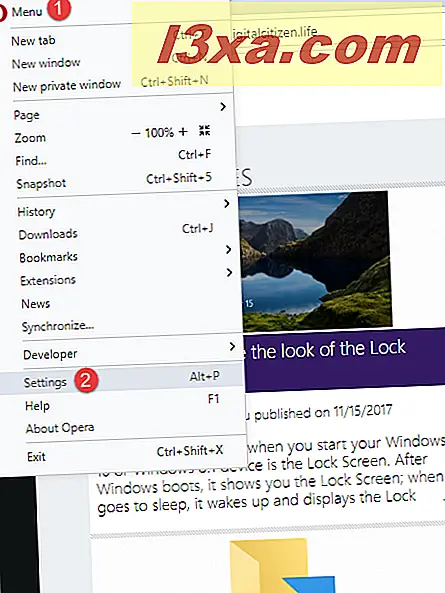
Tab Cài đặt được hiển thị. Ở bên trái, nhấp hoặc nhấn vào Trình duyệt . Tiếp theo, tìm phần Tìm kiếm và nhấp vào danh sách thả xuống được hiển thị tại đây. Trong danh sách công cụ tìm kiếm, chọn công cụ tìm kiếm bạn muốn sử dụng.
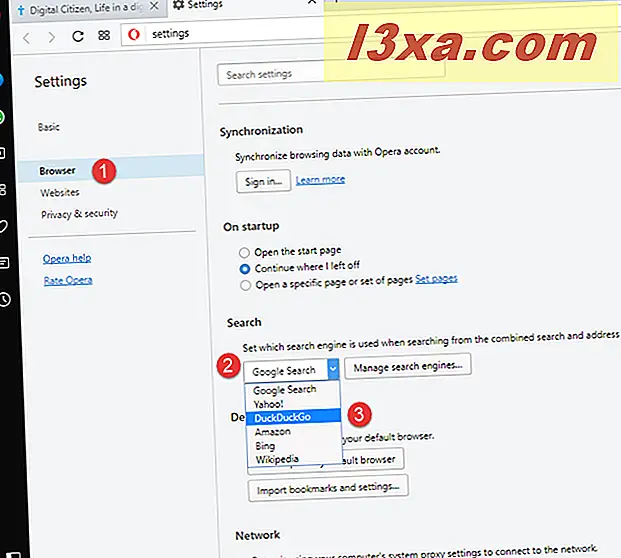
Đóng tab Cài đặt và bạn đã hoàn tất. Opera hiện sử dụng công cụ tìm kiếm mà bạn đã chọn và nó không còn sử dụng Google nữa.
2. Truy cập công cụ tìm kiếm mà bạn muốn sử dụng và làm theo hướng dẫn của nó
Một số công cụ tìm kiếm, như DuckDuckGo hoặc Qwant, khi bạn truy cập chúng trong Opera, hãy hiển thị nút để thêm nó vào trình duyệt của bạn. Nếu công cụ tìm kiếm bạn muốn sử dụng thực hiện điều này, hãy nhấp vào nút Thêm / Cài đặt được hiển thị và làm theo hướng dẫn để thêm công cụ tìm kiếm mặc định trong Opera.
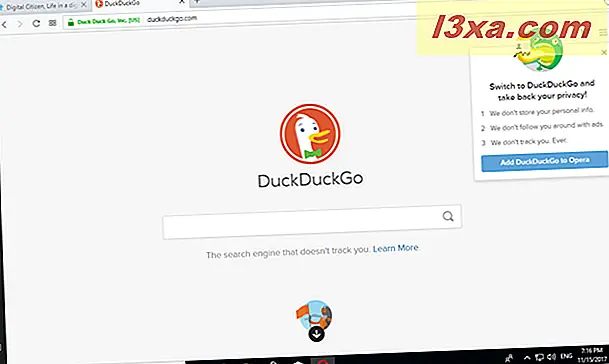
Các bước liên quan khác với công cụ tìm kiếm cho công cụ tìm kiếm.
3. Kiểm tra danh sách các công cụ tìm kiếm có sẵn của Opera
Nếu công cụ tìm kiếm bạn muốn sử dụng không có trong danh sách được hiển thị trong phương pháp đầu tiên của hướng dẫn này, sau đó truy cập trang web này trên trang web của Opera. Nó bao gồm một danh sách dài các công cụ tìm kiếm có thể được thêm vào trình duyệt web Opera của bạn.
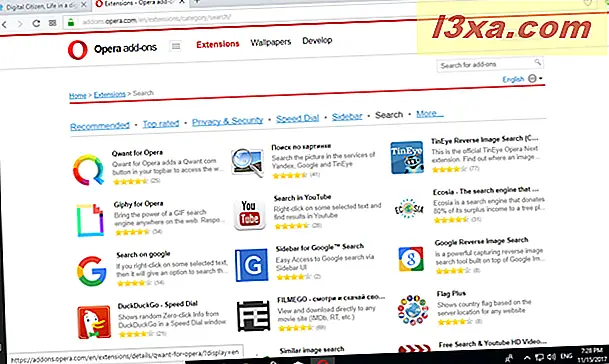
Cuộn danh sách cho đến khi bạn tìm thấy công cụ tìm kiếm mà bạn đang tìm kiếm và nhấp hoặc nhấn vào tên của nó. Mô tả được hiển thị và nút "Thêm vào Opera" . Nhấp hoặc chạm vào nó và bạn được thông báo khi nó được cài đặt.
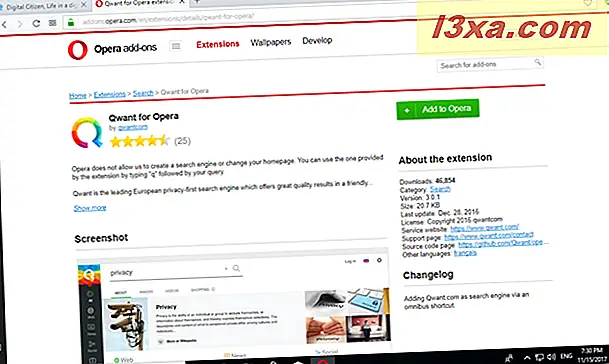
Bạn muốn sử dụng công cụ tìm kiếm nào trong Opera?
Bạn đã đến cuối hướng dẫn này bởi vì bạn không phải là người hâm mộ lớn của Google hoặc bạn muốn thử một công cụ tìm kiếm khác và xem liệu nó có tốt hơn Google hay không. Trước khi đóng hướng dẫn này, hãy chia sẻ với chúng tôi công cụ tìm kiếm nào bạn đã chuyển sang, trong phần bình luận bên dưới. Chúng tôi rất muốn biết.